I 8 principali problemi e soluzioni di Viber: DrFoneTool
- Parte 1: Come scaricare e installare gratuitamente Viber per PC online
- Parte 2: Come posso usare Viber senza numero di telefono
- Parte 3: Perché Viber non squilla sul mio iPhone
- Parte 4: Come eseguire il backup e il ripristino dei messaggi Viber
- Parte 5: Perché Viber si disconnette
- Parte 6: Come recuperare i messaggi Viber eliminati erroneamente
- Parte 7: Perché Viber dice sempre online
- Parte 8: Perché Viber non riesce a trovare i contatti
Parte 1: Come scaricare e installare gratuitamente Viber per PC online
Se desideri utilizzare Viber su desktop, devi visitare il sito Web ufficiale e scaricare Viber per PC da lì.
Viber per PC: http://www.viber.com/en/products/windows
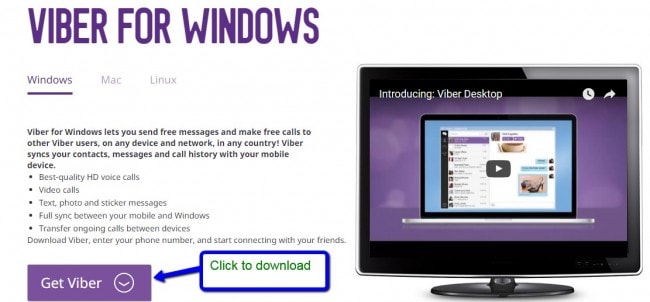
Dopo aver scaricato Viber per PC, vediamo come installare Viber per PC
Passo 1: Fare doppio clic sul file scaricato e fare clic su ‘Accetta e installa’
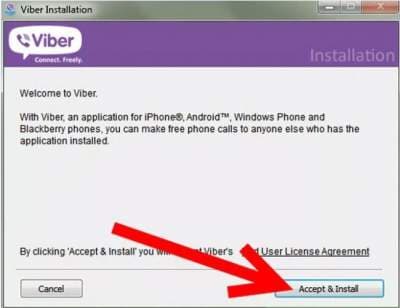
Inizierà l’installazione sul tuo PC come mostrato

Successivamente ti chiederà se hai Viber su Mobile, fai clic su Sì e continua.
Passo 2: Inserisci il tuo numero di cellulare
Inserisci il tuo numero di cellulare (compreso) il prefisso internazionale. il numero di cellulare dovrebbe essere lo stesso che hai usato per registrarti sul tuo cellulare.
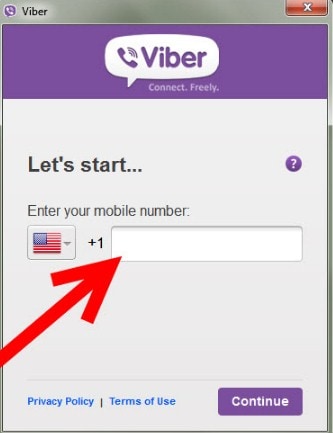
Fare clic su Continua.
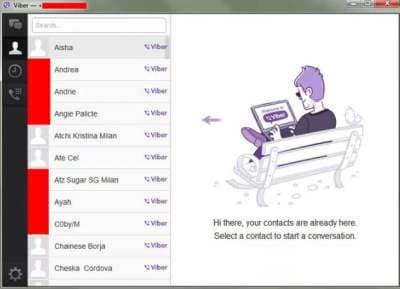
Ora hai configurato Viber sul tuo PC.
Parte 2: Come posso usare Viber senza numero di telefono?
Sapevi che tecnicamente puoi utilizzare Viber senza un numero di telefono o smartphone?
Viber è un ottimo strumento per la comunicazione attraverso il tuo smartphone. Ma ora c’è un modo per utilizzare Viber tramite il PC senza una scheda SIM. L’unico ostacolo che si trova tra l’utilizzo di Viber su PC è che devi prima averlo installato sul tuo smartphone. Ma poiché la maggior parte delle persone non ha ancora lo smartphone, è ancora possibile utilizzare Viber su PC senza smartphone.
Passo 1: Connettiti a Wi-Fi o Internet dal tuo iPad/Tablet
Dopo aver collegato il tablet o l’ipad a Internet, è necessario scaricare e installare l’app Viber. Se ti viene chiesto il tuo numero di cellulare, inserisci un qualsiasi numero di cellulare su cui riceverai il codice e poi conferma.
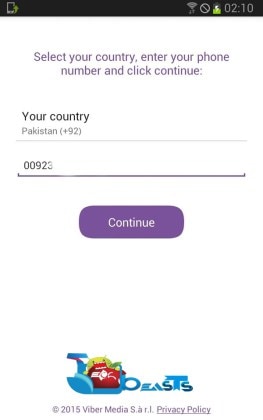
Un messaggio SMS con il codice verrà inviato al tuo normale telefono cellulare. Copia quel codice e usalo per attivare il tuo Tablet/iPad

Una volta inserito il codice di verifica, potrai configurare Viber sul tuo iPad o Tablet. puoi quindi aggiungere un contatto e iniziare a chiamare i tuoi amici e i tuoi cari. Se il tuo Viber non squilla, controlla le impostazioni audio.
Questo è tutto.
Parte 3: Perché Viber non squilla sul mio iPhone
Hai controllato il tuo iPhone e hai appena scoperto che ci sono diverse chiamate perse? Se non hai sentito le chiamate, significa che il tuo Viber non squilla sul tuo iPhone. Per risolvere questo problema con Viber, segui i seguenti passaggi:
Passo 1: Controlla se l’iPhone non è in modalità silenziosa
Passo 2: Vai alle impostazioni’
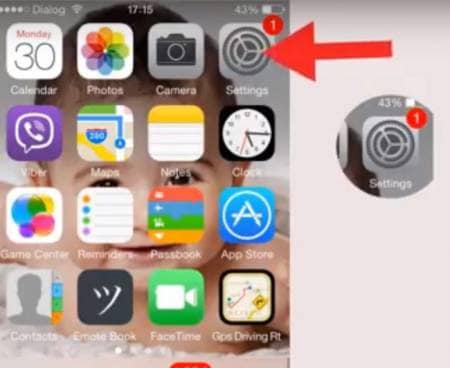
Passo 3: Quindi scorri fino a ‘Notifiche’
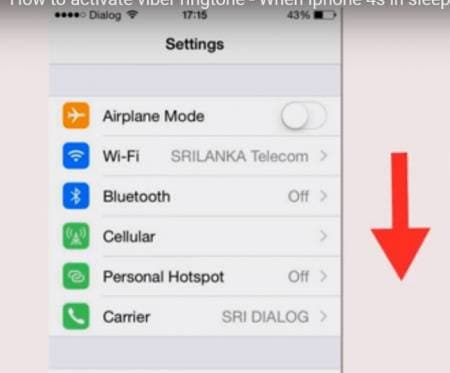
Passo 3:In Stile avviso impostalo su ‘Banner’ o ‘Avvisi’
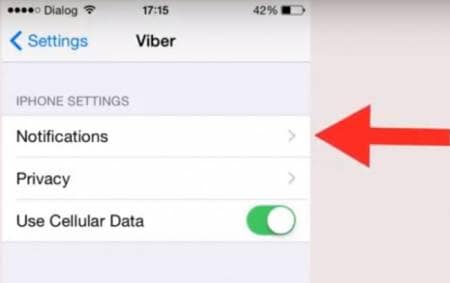
Passo 4: Attiva il suono di avviso
Parte 4: Come eseguire il backup e il ripristino dei messaggi Viber
DrFoneTool – Trasferimento WhatsApp è un ottimo strumento quando si tratta di eseguire il backup e il ripristino dei messaggi Viber. A volte perdiamo accidentalmente messaggi e file importanti senza volerlo o sapere e questo può essere molto frustrante se non hai idea di come recuperare i tuoi messaggi. Inoltre, il processo di recupero dei tuoi messaggi Viber una volta persi i messaggi richiede molto tempo. Quindi la cosa più saggia da fare è evitare di perdere i messaggi in primo luogo eseguendo il backup e il ripristino.

DrFoneTool – Trasferimento WhatsApp
Proteggi la tua cronologia chat di Viber
- Esegui il backup dell’intera cronologia delle chat di Viber con un clic.
- Ripristina solo le chat che desideri.
- Esportare qualsiasi elemento dal backup per la stampa.
- Facile da usare e nessun rischio per i tuoi dati.
- Supportato tutti i modelli di iPhone e iPad.
- Pienamente compatibile con iOS 11.
Passaggi per eseguire il backup dei messaggi Viber da iPhone/iPad
Passo 1: Avvia DrFoneTool
La prima cosa che devi fare è avviare DrFoneTool sul tuo PC. Quindi, seleziona ‘Ripristina app social’ sullo schermo come mostrato di seguito.

Collega il tuo iPhone al computer usando un cavo di illuminazione. Vai su Backup e ripristino dei dati dell’app social e seleziona Backup e ripristino di iOS Viber.

Passo 2: Inizia a eseguire il backup dei messaggi Viber
Dopo che il tuo dispositivo è stato rilevato, fai clic sul pulsante ‘backup’. Lo strumento inizierà automaticamente a eseguire il backup dei tuoi messaggi e file Viber. Non disconnettere il dispositivo mentre il processo è attivo poiché ciò interromperà il processo. In altre parole, il tuo dispositivo dovrebbe essere sempre connesso.

Riceverai una notifica quando il processo sarà completo e vedrai la schermata qui sotto.

Passaggi per ripristinare i messaggi Viber da iPhone/iPad
Ora che hai eseguito il backup dei tuoi messaggi, chat, foto o video di Viber, potresti voler visualizzare i dati di backup che hai creato e ripristinare. Il seguente processo illustra come ripristinare i dati di backup di Viber utilizzando anche DrFoneTool Backup & Restore.
Passo 1: Visualizza i tuoi file di backup Viber
Sullo schermo, fai clic su ‘Per visualizzare il file di backup precedente >>’ per controllare la cronologia del backup.

Passo 2: Estrai il tuo file di backup Viber
Fai clic su Visualizza accanto al file di backup e sarai quindi in grado di vedere tutti i tuoi file di backup di Viber.

Passo 3: Ripristina i tuoi messaggi Viber.
Successivamente, puoi fare clic su ‘Ripristina’ per trasferire i tuoi contenuti Viber sul tuo dispositivo.
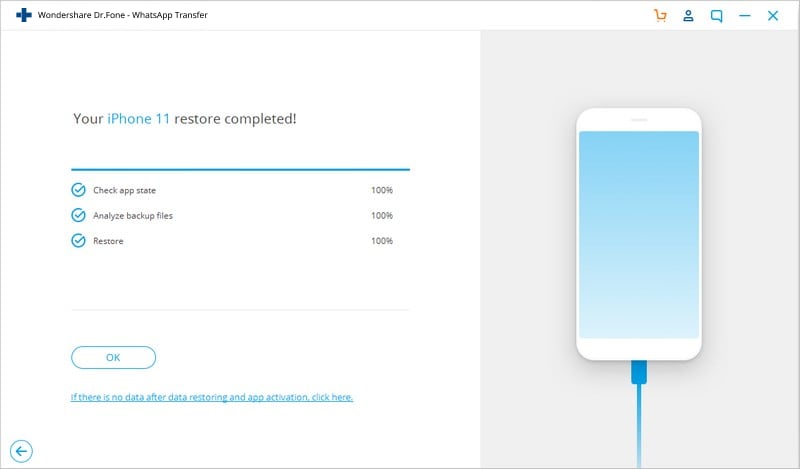
Parte 5: Perché Viber si disconnette
Hai problemi con la disconnessione di Viber. Se hai appena avuto un problema in cui Viber si è disconnesso, è probabilmente perché c’è un problema con il tuo dispositivo o il WiFi.
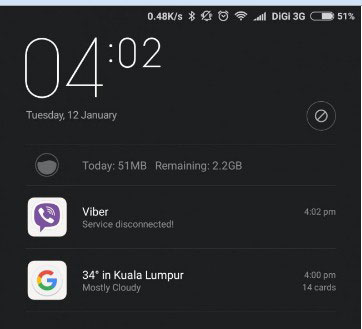
Allora, perché Viber si disconnette? Potrebbe essere il risultato di una serie di problemi come:
Viber Problema 1: ‘Scollegato. I messaggi e le chiamate non sono disponibili.’
Questo problema con Viber potrebbe probabilmente derivare da un problema tecnico con Viber. Forse non c’è nulla che tu possa fare al riguardo se non aspettare che l’app sia nuovamente connessa. Potresti anche incontrare questo messaggio se Viber è stato bloccato nella tua zona per qualche motivo. In ogni caso, se si tratta di un problema tecnico, il problema non dovrebbe durare a lungo prima che sia di nuovo attivo e funzionante.
Problema Viber 2: ‘Servizio Viber disconnesso’
Forse il problema in questo caso è il tuo potere. Procedi come segue per modificare le opzioni di alimentazione di Viber
Passo 1: vai su ‘impostazioni’>’impostazioni aggiuntive’
Passo 2: Quindi vai su ‘batteria e prestazioni’> ‘gestisci l’utilizzo della batteria delle app’
passo 3: Fai clic su ‘Scegli app’
Passo 4: Ora seleziona ‘Personalizzato’. In RETE IN BACKGROUND, seleziona ‘Resta connesso’.
Questo dovrebbe risolvere il tuo problema.
Parte 6: Come recuperare i messaggi Viber eliminati erroneamente
DrFoneTool – Recupero dati (iOS) è uno strumento di recupero Viber che può essere utilizzato per recuperare i dati persi messaggi, immagini, video, Registro chiamate, audio e così via.
Forse hai cancellato accidentalmente i tuoi messaggi o le tue foto o un aggiornamento software ha pulito il tuo iPhone o l’iOS del tuo iPhone si è appena schiacciato. In realtà ci sono molte ragioni per cui potresti trovarti in una situazione in cui hai perso i tuoi dati Viber su iPhone.
In ogni caso, hai bisogno di DrFoneTool – Data Recovery (iOS) per aiutarti a recuperare tutto nel tuo iPhone/iPad. Il programma è un software di recupero dati Viber in grado di ripristinare efficacemente i file senza perdere le password.

DrFoneTool – Recupero dati (iOS)
Il primo software di recupero dati per iPhone e iPad al mondo.
- Il più alto tasso di recupero nel settore.
- Recupera foto, video, contatti, messaggi, note, registri delle chiamate e altro.
- Compatibile con l’ultimo iOS 11.
- Visualizza in anteprima e recupera in modo selettivo ciò che desideri dal backup di iPhone/iPad, iTunes e iCloud.
- Esporta e stampa ciò che desideri dai dispositivi iOS, dal backup di iTunes e iCloud.
Passaggi per recuperare Viber cancellato da DrFoneTool – Recupero dati (iOS)
Passo 1: Collega il tuo iPhone al computer utilizzando un cavo dati.
Avvia DrFoneTool e seleziona Recupera. Collega il tuo iPhone, quindi il software DrFoneTool rileverà automaticamente il tuo iPhone e ti mostrerà la finestra di ripristino nota come ‘Recupera da dispositivi iOS’

Passo 2: Scansiona iPhone alla ricerca di messaggi Viber
Una volta che il tuo iPhone è stato rilevato, seleziona i tipi di dati e fai clic su ‘Avvia scansione’. Ciò consente al programma di scansionare il tuo iPhone alla ricerca di dati persi o cancellati. a seconda della quantità di dati nel dispositivo, la scansione potrebbe richiedere alcune ore. Se vedi i dati che stavi cercando e non ne vuoi di più, puoi fare clic sul pulsante ‘pausa’ e il processo si interromperà.

Passo 3: Visualizza in anteprima ed esegui il ripristino selettivo dei messaggi Viber
Ora che hai finito di scansionare l’iPhone alla ricerca di messaggi Viber persi o cancellati, la prossima cosa che devi fare è visualizzarli in anteprima. Seleziona tutti i file che desideri recuperare.

Passo 4: Recupera i messaggi Viber dal tuo iPhone
Per eseguire il ripristino di Viber su iPhone, devi selezionare tutti i dati che desideri ripristinare e quindi fare clic su ‘Recupera’. Questo recupererà tutti i dati Viber eliminati selezionati sul tuo PC. In caso di messaggi Viber, il tuo strumento ti chiederà se desideri ‘Ripristinare su computer’ o se desideri ‘Ripristinare su dispositivo’.
Parte 7: Perché Viber dice sempre online
Prima di esaminare il motivo per cui il tuo Viber dice sempre online, è importante comprendere i termini Online e offline nel contesto di Viber.
Online significa semplicemente che il tuo Viber è in esecuzione in background e sei disponibile a ricevere messaggi o chiamate. Tuttavia, questo stato cambia in offline quando non sei connesso a Internet o WiFi o quando utilizzi l’opzione ‘Esci’ che si trova all’interno di Viber.
Un utente può anche utilizzare un’opzione di risparmio energetico che spegne il software dopo un po’ di tempo di inattività.
Come modificare il tuo stato Viber online
Passo 1: Apri la tua app Viber sul tuo iPhone
Passo 2: Fai clic su ‘Altro’ nell’angolo in basso a destra del tuo iPhone e poi vai su ‘Privacy’
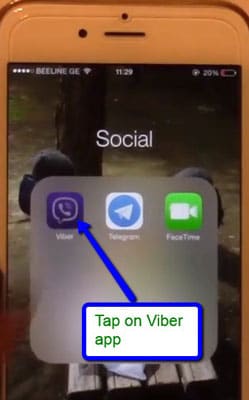
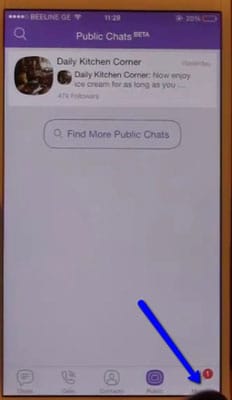
Passo 3: Vai a ‘Condividi stato ‘Online”
Tieni presente che puoi trasformare il tuo stato online una volta nell’arco di 24 ore. o ad esempio, se lo accendi, puoi spegnerlo solo dopo 24 ore. La trasformazione del tuo stato online sarà simile allo screenshot qui sotto.
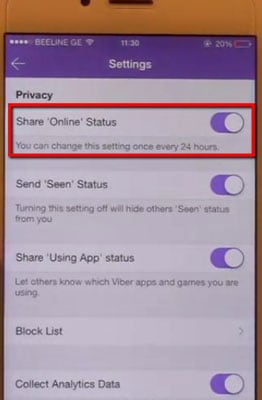
Parte 8: Perché Viber non riesce a trovare i contatti
Viber si sincronizza sempre con l’elenco dei contatti del tuo cellulare. In altre parole, se vuoi aggiungere qualcuno nel tuo elenco di contatti Viber e questi sono nell’elenco dei contatti del tuo telefono, i loro nomi appariranno sempre nei tuoi contatti Viber. Tuttavia, a volte Viber potrebbe avere problemi con la visualizzazione dei contatti che rendono difficile trovare i contatti. Il motivo è che la sincronizzazione è ritardata o addirittura interrotta. In questi casi, puoi risolvere questo problema utilizzando i suggerimenti seguenti:
Passo 1: Assicurati che il tuo dispositivo sia connesso a Internet
Uno dei motivi più comuni per cui Viber non riesce a trovare i contatti potrebbe essere dovuto a problemi di connessione. Assicurati di essere connesso a una forte connessione 4G o Wi-Fi. Devi fornire una connessione forte per sincronizzare Viber.
Passo 2:. Vai su Impostazioni> Generali e fai clic su ‘Sincronizza contatti’
In realtà, sincronizzare i tuoi contatti dopo aver assicurato che la tua connessione è forte potrebbe risolvere praticamente tutti i problemi con la visualizzazione dei contatti Viber.
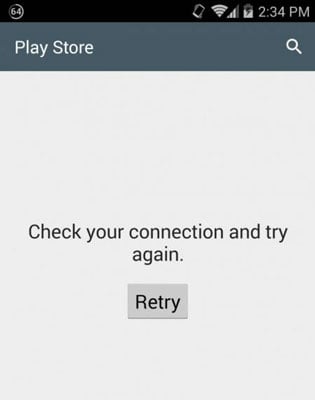
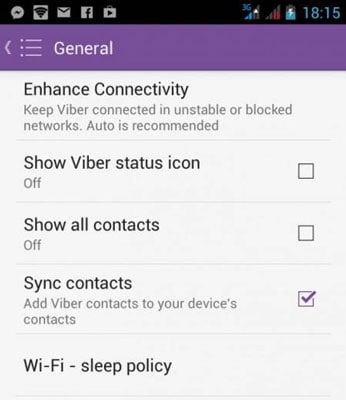
Passo 3: Controlla le impostazioni del tuo dispositivo
Dovresti anche verificare se le impostazioni del tuo dispositivo sono state impostate su ‘Tutti i contatti’. Questo imposterà Viber per riconoscere tutti i tuoi contatti.
Se stai utilizzando iPhone, vai su ‘Impostazioni’, quindi fai clic su ‘Posta’, quindi ‘Contatti’, quindi tocca ‘Importa contatti SIM)’. Questo importa i contatti viber dal tuo telefono al tuo Viber.
Tieni presente che solo gli utenti Viber possono visualizzare i propri contatti su Viber.
Viber ha molti problemi se non lo conosci. La cosa più importante è seguire tutte le istruzioni durante la configurazione. Se dovessi riscontrare problemi con Viber come backup e ripristino, nonché problemi di ripristino dei dati, questo articolo fornisce le soluzioni per i tuoi problemi.
ultimi articoli

